Få udvidet adgang til Windows Home Server med avanceret Admin Console
Windows Home Server er let at installere og bruge, så alle med grundlæggende computer viden kan betjene deres egen server. Men hvad nu hvis du er en avanceret bruger og vil have mere kontrol over forskellige administrative funktioner? Den avancerede Admin Console Addin giver dig præcis det.
Windows Home Server er helt sikkert nem at bruge - selv for begyndelsen computer geek. En ting, de gør dog, skjuler avancerede serverfunktioner som en måde at beskytte slutbrugeren mod at gifte sig med den forkerte ting. Avanceret Admin Console er beregnet til os, der ønsker en nem måde at få adgang til de avancerede serverfunktioner og værktøjer. Det giver nem adgang til kontroller, der ellers skjules dybt i servermenuerne, lige fra WHS-konsollen, fra enhver computer på netværket.
Bemærk: Denne tilføjelse er beregnet til avancerede brugere, der er bekendt med serveradministration. Hvis du begynder at ændre de forkerte indstillinger, kan du ødelægge din server. Vi skal også lade dig vide, at det er i beta, men er i konstant udvikling.
Avanceret Admin Console
Gennemse dine delte mapper på serveren, og åbn mappen Tilføjelser, og kopier installationsprogrammet WHSAdminInstaller.msi (link nedenfor).
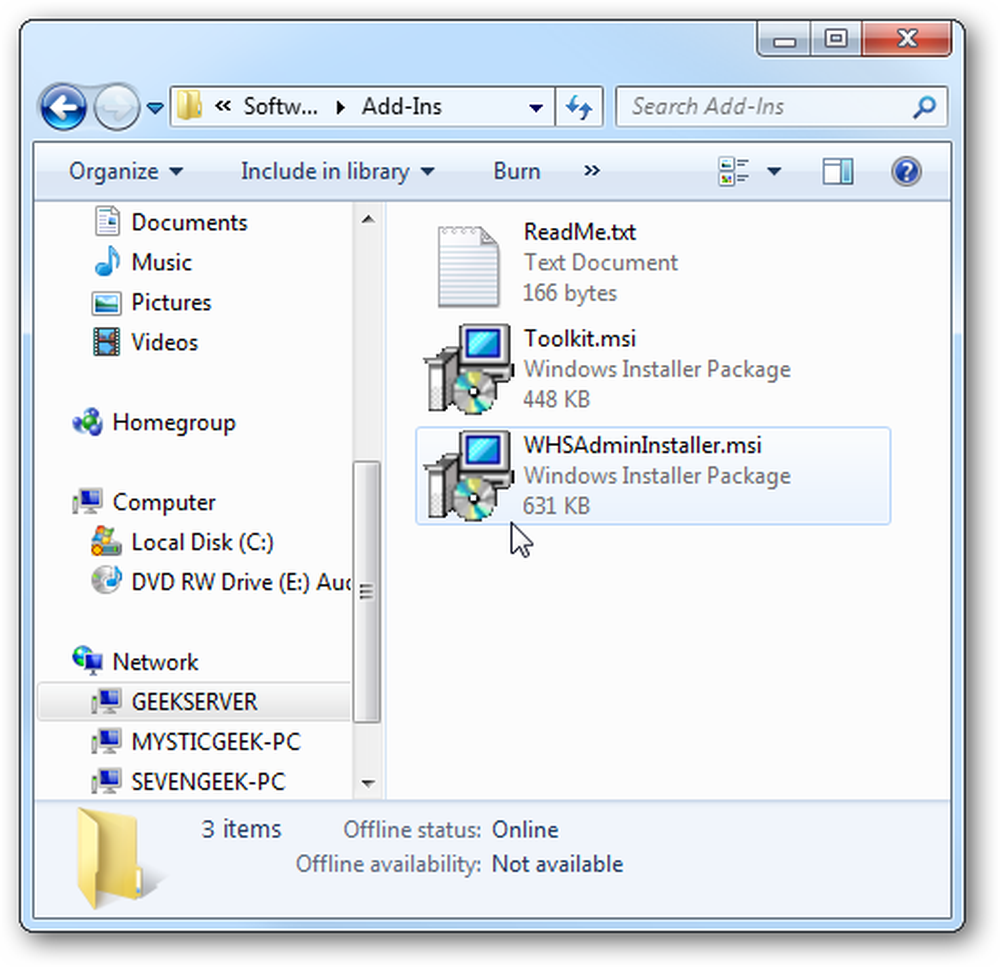
Næste åbne WHS-konsol, og klik på Indstillinger derefter Tilføjelser og under Tilgængelige tilføjelser, klik på den tilgængelige fane. Du får se den avancerede Admin Console AddIn, som vi lige har kopieret til Tilføj til mappen, og klik på Installer.
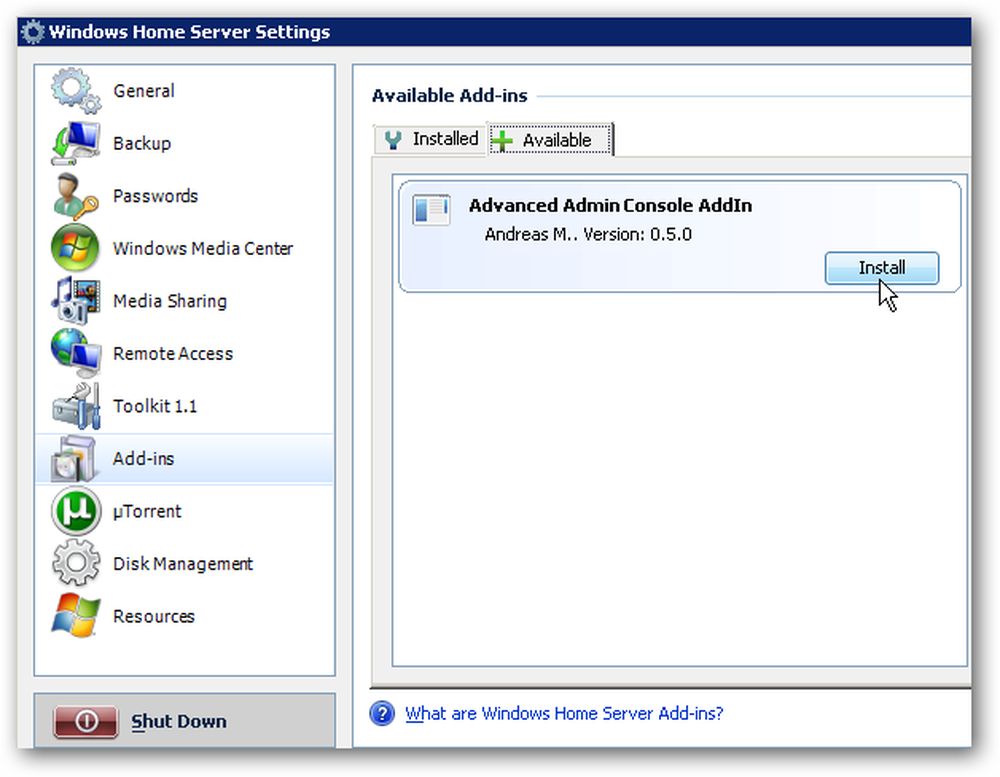
Derefter vises skærmen Installationsovervågning, der fortæller WHS Console vil blive lukket og genstartet.
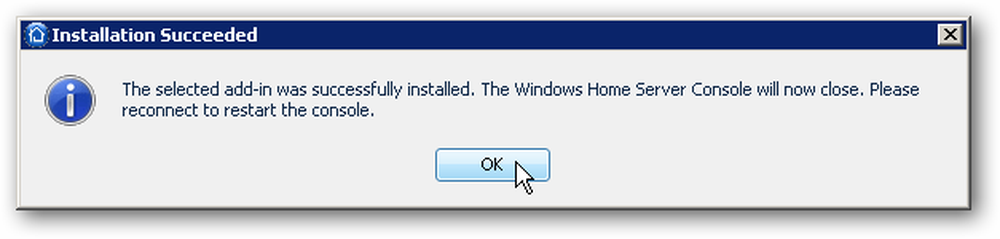
Når du er færdig med installationen, skal du åbne Windows Home Server-konsollen og øverst vil du lægge mærke til knappen Avanceret administrationskonsol. Dette giver dig adgang til alle de avancerede serverfunktioner lige fra WHS-konsollen på enhver maskine. Nu behøver du ikke RDP til serveren for at udføre administrative opgaver.
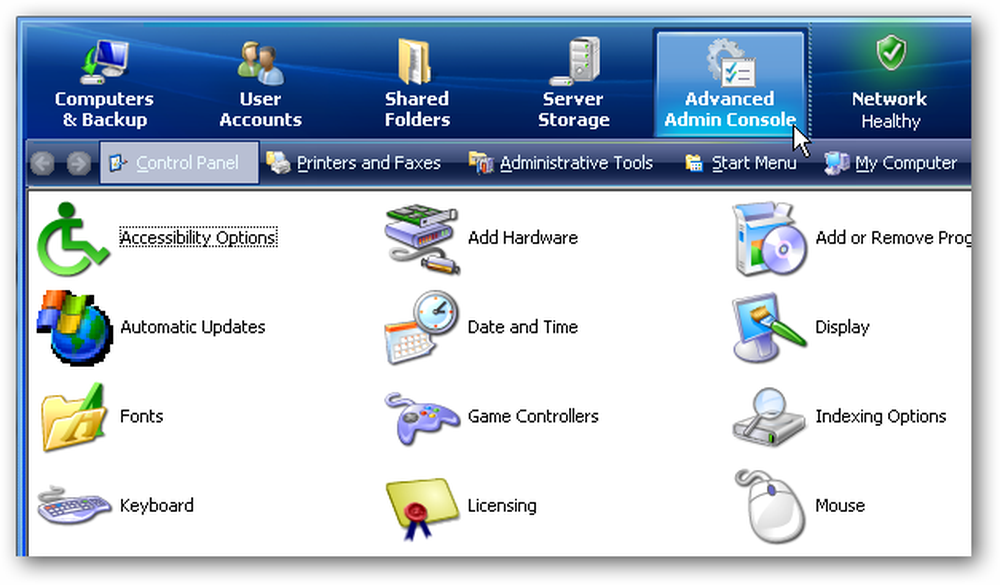
Her ser vi på kontrolpanelvisningen i WHS-konsollen under avancerede administrationsstyringer. Du kan nemt begynde at få adgang til forskellige aspekter af serveren. For eksempel i dette skud tog vi op firewallen og kan begynde at anvende ændringer.
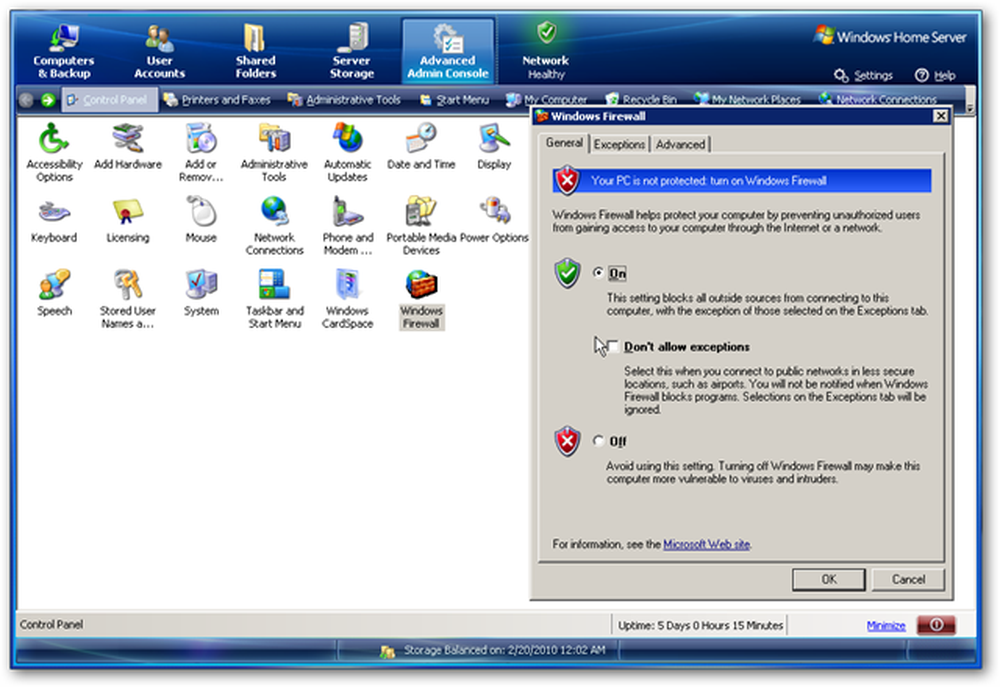
Der vil være en række knapper på værktøjslinjen under hovedknapperne i konsollen.
Følgende er de tilgængelige steder ...
- Kontrolpanel
- Printere og faxe
- Administrative værktøjer
- Start Menu
- Min computer
- Skraldespand
- Mine netværkssteder
- Netværksforbindelser
- Vis skrivebord
- Søg
- Kommandoprompt
- Windows PowerShell
- Jobliste
- Registerredigering
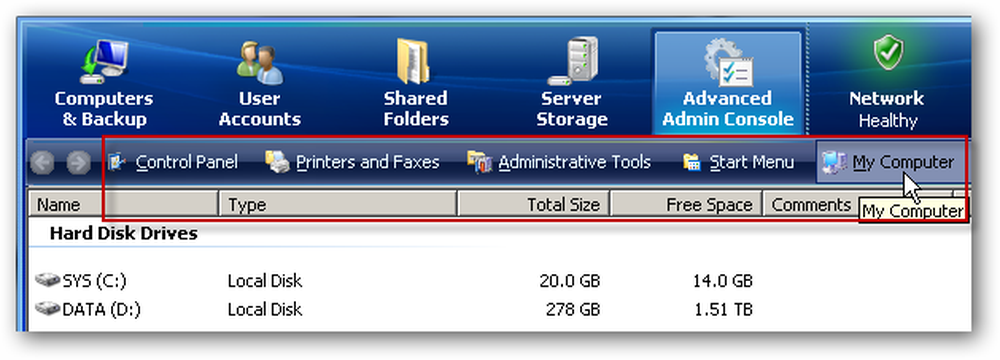
Nogle af dem er angivet i dropdown menuen til højre på værktøjslinjen.
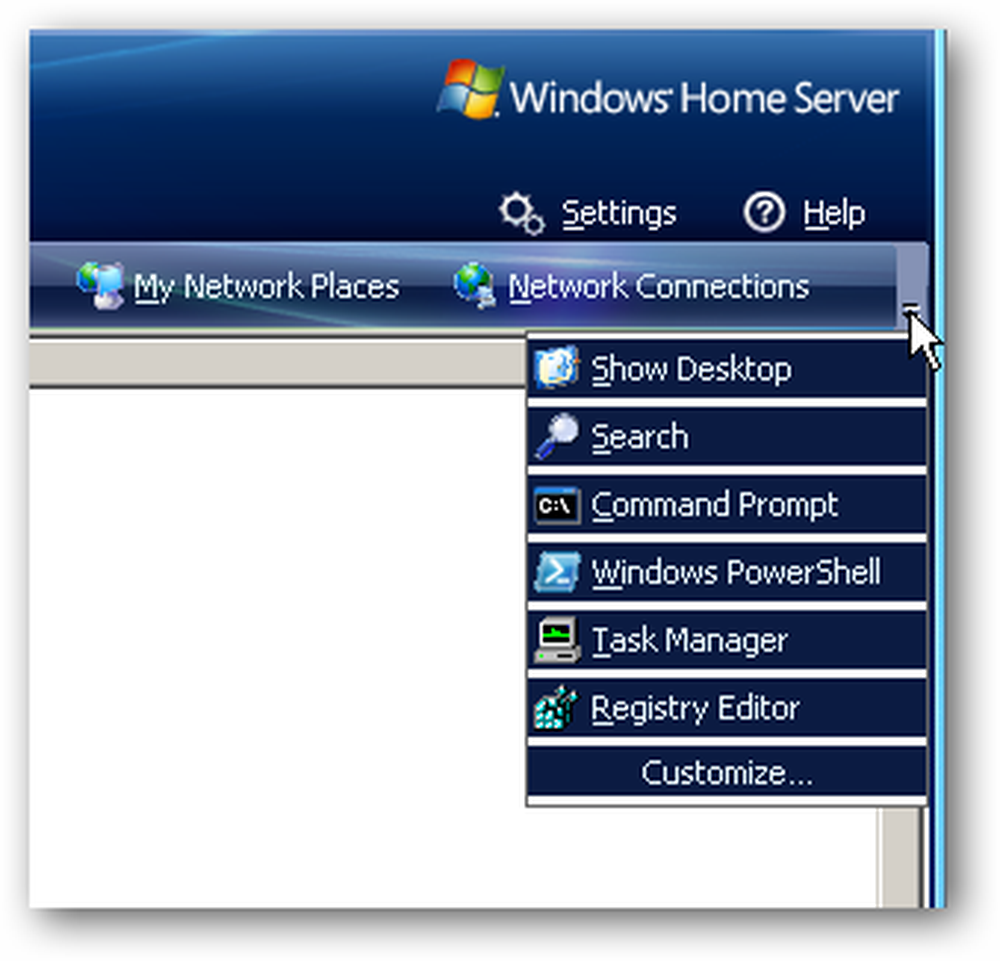
Du kan højreklikke på et åbent område og vælge, hvordan du vil se og arrangere ikonerne fra kontekstmenuen. Også du har alle dine standardvalg, som du normalt ville have, hvis du faktisk var på serveren.
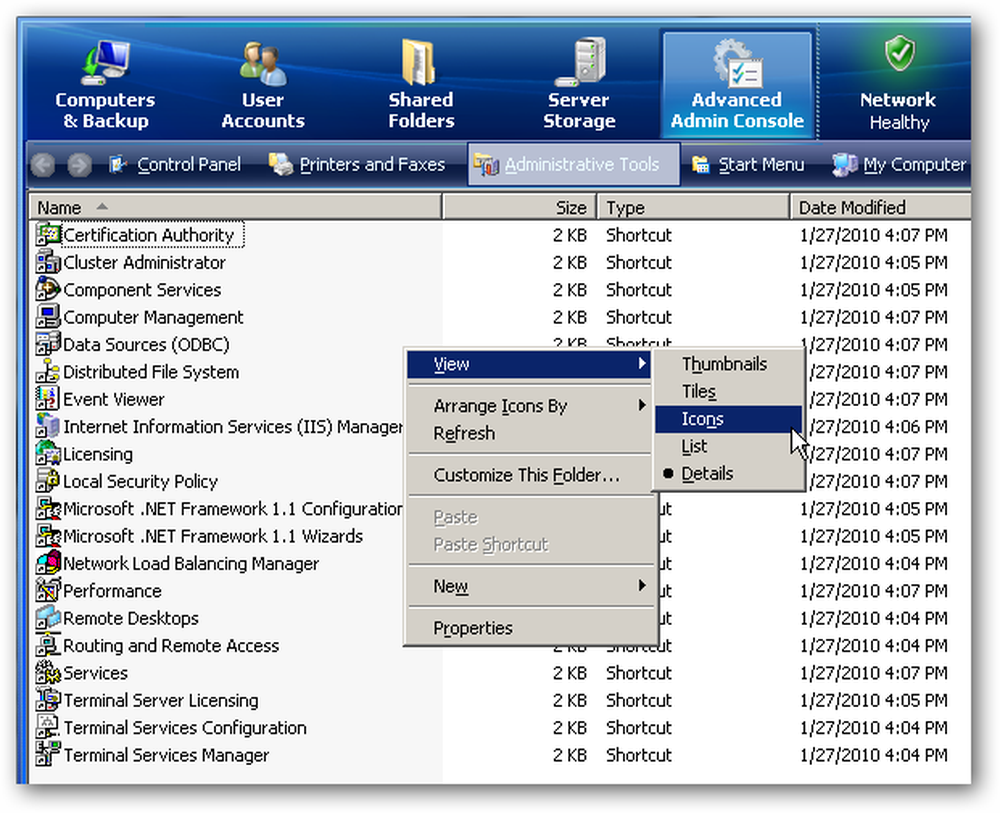
Adgang til serverregistret ...
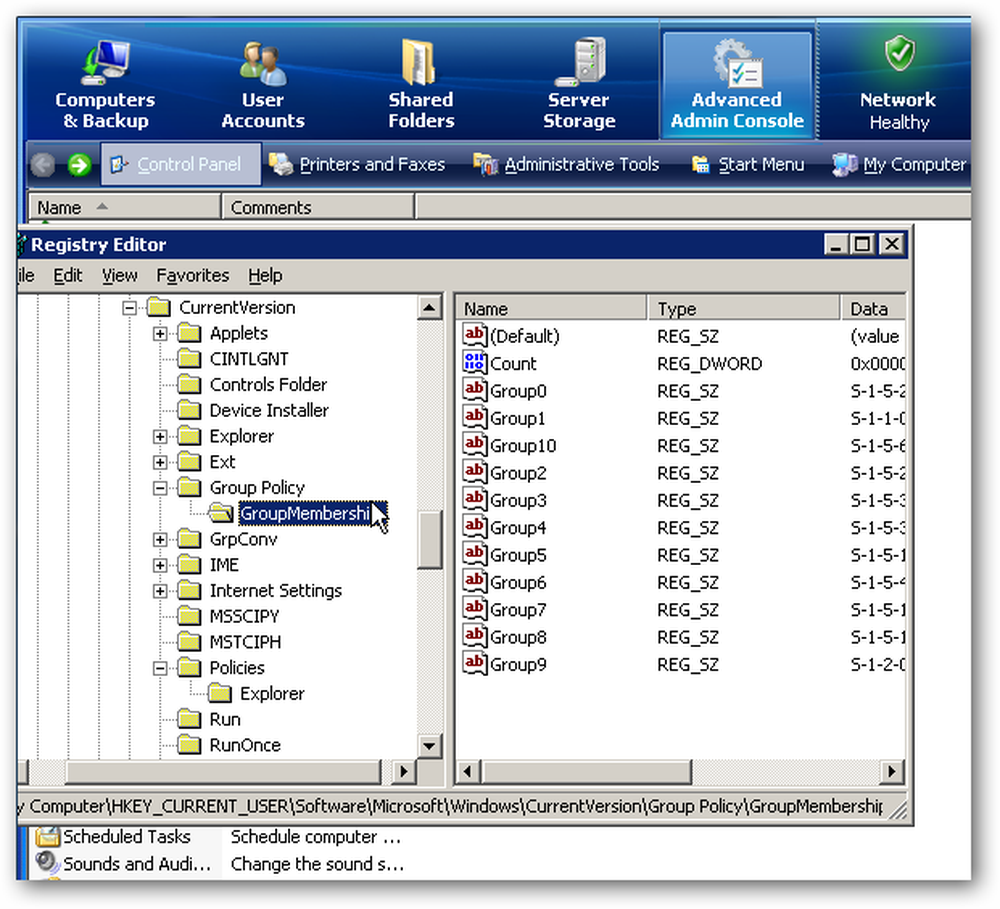
En fantastisk Vis skrivebord funktion, der bringer dig til serverens skrivebord, så du nemt kan navigere i serveren, hvis du har brug for det.
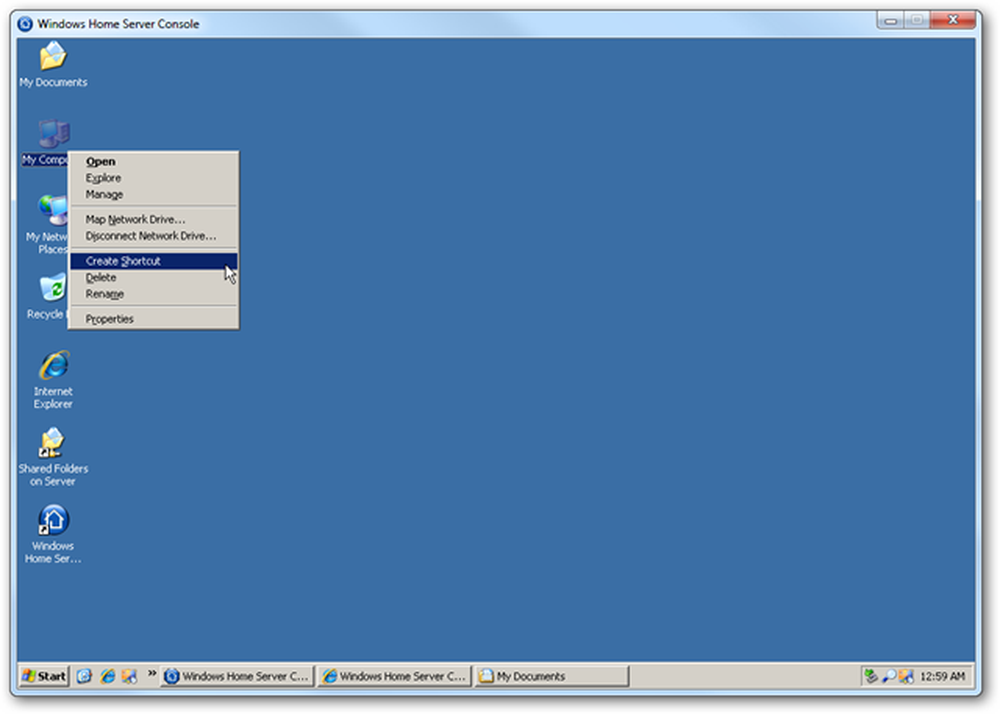
Her er et kig på alle de administrative værktøjer med Event Viewer, der for øjeblikket er trukket op.
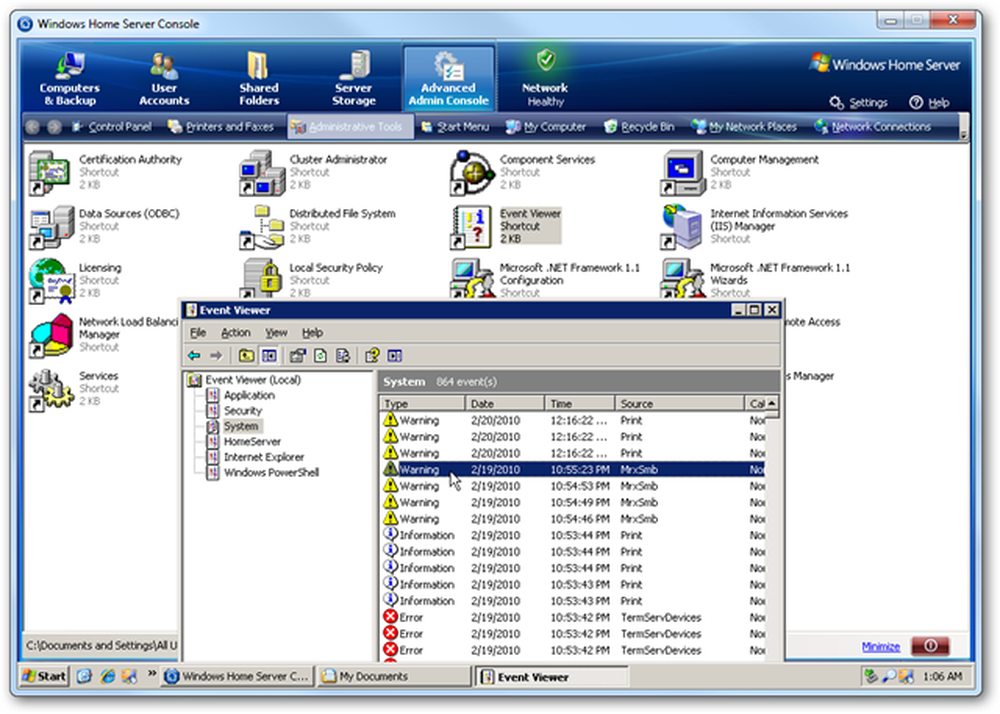
Klik på Tilpas genvej fra rullemenuen ...
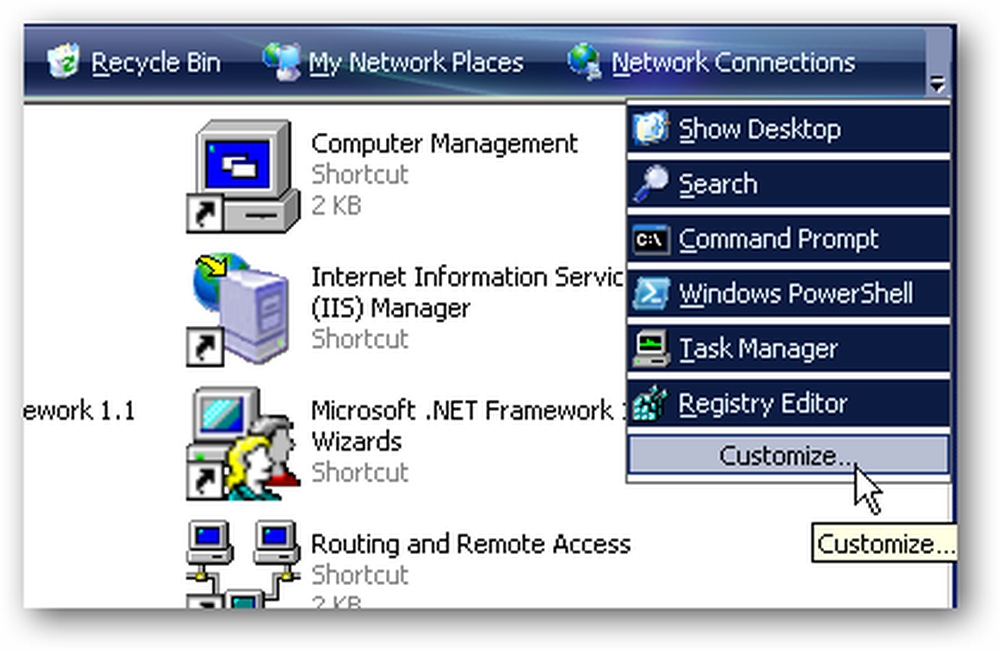
Og her kan du tilpasse, hvilke genvejstaster der vises, og du kan endda tilføje din egen genvej, hvis du føler, at noget mangler.

Denne fantastiske Addin gør det ekstraordinært nemt at få adgang til din serveres avancerede funktioner og funktioner fra enhver computer på dit netværk. Hvis du er en avanceret computer geek, der kender der vej rundt Server 2003, er dette et must have Addin, som du sikkert vil installere med det samme.
Download Advanced Admin Control v0.5.0
Tjek udviklerens websted




